
Mỗi ngày tin tức xuất hiện từ một thiết bị mới sẽ tạo ra một cuộc cách mạng Thị trường X o một thiết bị mạnh mẽ điều đó sẽ mở ra trước đó, nhưng hiếm khi hoặc hầu như không có bất kỳ tin tức nào về thứ gì đó cải thiện quyền tự chủ của các thiết bị, chẳng hạn như pin tốt hơn hoặc pin giải phóng chúng ta khỏi kết nối với ổ cắm điện. Có lẽ vấn đề còn đau đầu hơn khi nói đến máy tính xách tay hoặc điện thoại thông minh, những thiết bị ngốn pin theo đúng nghĩa đen. Trước khi gặp sự cố này, Ubuntu có một hệ thống khá tốt để thông báo cho chúng tôi khi nào thời lượng pin của máy tính xách tay của chúng tôi sắp hết hoặc chúng tôi chỉ đơn giản là có quá nhiều ứng dụng đang chạy và do đó chúng làm cạn kiệt tuổi thọ của pin của chúng tôi.
Cách kiểm tra tình trạng pin của chúng tôi
Canonical đã kết hợp một chương trình đo hiệu suất của pin, khi bắt đầu và sau khi tải hiện tại, điều này có nghĩa là khi sự khác biệt giữa hai mức này càng lớn, thì pin càng nhanh hỏng và do đó có tuổi thọ ngắn hơn. Để xem nó, chúng tôi đi đến Bảng điều khiển, trong các phiên bản Ubuntu mới nhất, nó được gọi là Cấu hình hệ thông, ở đó chúng tôi tìm kiếm biểu tượng "Năng lượng" và hình ảnh sau đây sẽ xuất hiện.
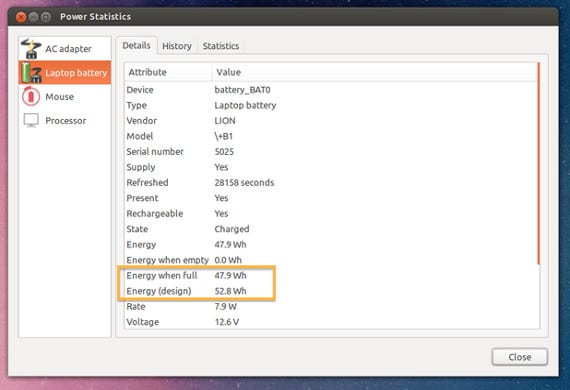
Bây giờ chúng ta tìm trong danh sách này để tìm dòng đặt "Năng lượng khi đầy" y "Năng lượng". Điều bình thường là có một sự khác biệt giữa con số của dòng đầu tiên và thứ hai, nếu không có sự khác biệt và chúng tôi có máy tính xách tay từ vài tháng trước và thậm chí vài năm trước, mọi thứ đã sai.
Nếu sự chênh lệch quá lớn đến mức một số con số này gần bằng XNUMX hơn con số kia thì cần phải thay pin hoặc phụ thuộc vào ổ cắm điện, nếu sự khác biệt không quá lớn thì tốt nhất bạn nên hạ thấp các yếu tố cổ điển xuống. hết pin nhanh hơn.
- Tỏa sáng. Độ sáng của màn hình là kẻ thù lớn của pin, cả điện thoại di động và máy tính xách tay. Riêng Cấu hình hệ thông Bạn có thể định cấu hình độ sáng và thậm chí có thể tăng độ sáng khi máy tính xách tay được kết nối với ổ cắm điện.
- Bluetooth. Nếu nó đạt tiêu chuẩn, Bluetooth là một trong những cách làm hao pin tuyệt vời, việc hủy kích hoạt sẽ giúp bạn có nhiều thời gian hơn cho pin của mình.
- wifi. Ai mua một máy tính xách tay và không sử dụng internet? Chà, câu trả lời rất đơn giản, rất nhiều. Nhiều người trong chúng ta thường sử dụng máy tính xách tay để viết hoặc xem phim, nếu không phải thông qua phát trực tuyến, tắt kết nối là một phương pháp tốt khác để mở rộng quyền tự chủ của máy tính xách tay.
- kết nối. Một cách khác để hoạt động là sử dụng internet và có một số thiết bị được kết nối qua USB mà những gì chúng làm là làm giảm tuổi thọ của pin của chúng ta. Điều khuyến khích nhất là bạn chỉ sử dụng các kết nối cần thiết, tức là tránh sử dụng chuột nếu bạn có bàn di chuộtCố gắng không kết nối điện thoại thông minh vì ngoài việc truyền dữ liệu, điện thoại thông minh còn cố gắng sạc pin của chính nó, điều này làm giảm pin của máy tính xách tay của chúng tôi.
- Thay đổi thành phần. Một giải pháp thay thế cho quyền tự chủ của các thiết bị là sử dụng các thành phần hiện đại và hiệu quả hơn trong quản lý năng lượng. Ổ cứng SSD là một trong những ví dụ như vậy. Nếu chúng ta có thể và có cơ hội, việc thay thế đĩa HD bằng ổ SSD sẽ cải thiện tính tự chủ, trọng lượng và tiếng ồn của máy tính xách tay của chúng ta.
Đây là một số mẹo để cải thiện tính tự chủ của pin của chúng tôi. Bạn có thể nghĩ ra cái nào nữa không? Chúng tôi sẵn sàng cho các đề xuất.
Thêm thông tin - Tỷ lệ tần số trong Ubuntu, 2 trong 1: Ubuntu Một hình ảnh mới, Netbook Edition hợp nhất với Ubuntu
Nguồn và Hình ảnh - OMG! Ubuntu!
Làm thế nào để biết nếu 3 bộ nhớ ram 2G của tôi hoạt động mỗi lần, họ nói với tôi rằng tôi có 4G, mỗi khi tôi mở hệ thống của mình. hoạt động 16.04.1
Chỉ một tuần trước, tôi vừa mua một máy tính xách tay Asus. Càng xa càng tốt. Vấn đề duy nhất là nó liên tục nói với tôi rằng "pin KHÔNG sạc." Tất nhiên, vì nó là mới và tôi sử dụng nó với dòng điện, tôi nhận được nó với pin sạc đến 100% và bây giờ nó có khả năng sạc là 95%, tôi thậm chí đã để nó kết nối với nguồn tắt mà không khởi động và%. nạp tiền không tăng. Có phải vấn đề về máy tính xách tay hoặc có thể tôi đã chạm vào một thông số đã ngắt kết nối sạc lại? (Ubuntu 20.04)